Trước khi Sử dụng Máy in
Tên Bộ phận
Thiết lập
Thao tác Cơ bản
Làm sạch
Khắc phục sự cố
Thông số kỹ thuật sản phẩm
Phụ lục
Trên cùng > Tên Bộ phận > Đầu nối
Đầu nối
Các đầu nối nằm ở mặt sau của máy in. Khi kết nối cáp giao tiếp hoặc các cáp khác, hãy tháo các nắp máy in trước khi kết nối.
Kiểu giao diện và số lượng đầu nối được lắp đặt sẽ khác nhau tùy thuộc vào kiểu máy in. Kiểm tra bằng máy in của bạn hoặc tham khảo Danh sách các giao diện được lắp đặt theo kiểu máy.
Xem Kiểm tra Tên sản phẩm và Số hiệu kiểu để biết thông tin về cách kiểm tra kiểu máy in.
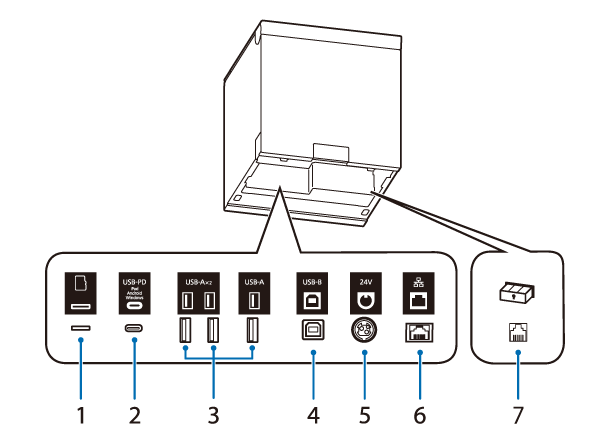
|
1 |
Khe cắm thẻ nhớ microSD |
Dành cho mục đích sử dụng đặc biệt và không thể sử dụng hằng ngày. |
|
2 |
Đầu nối USB-C (tương thích USB-PD*) |
Kết nối cáp USB để kết nối với thiết bị thông minh như máy tính bảng. Cho phép giao tiếp dữ liệu trong khi sạc thiết bị thông minh. |
|
3 |
Đầu nối USB-A |
Đối với việc kết nối thiết bị ngoại vi chẳng hạn như mạng LAN không dây, màn hình khách hàng hay máy scan cầm tay. |
|
4 |
Đầu nối USB-B |
Kết nối cáp USB để kết nối với máy tính. |
|
5 |
Đầu nối cung cấp điện |
Kết nối cáp DC cho bộ đổi nguồn AC. |
|
6 |
Đầu nối Ethernet |
Kết nối cáp mạng LAN. |
|
7 |
Đầu nối ngăn kéo gạt |
Kết nối cáp mô-đun với ngăn kéo đựng tiền. |
* Giao diện USB-PD là đầu nối USB-C hỗ trợ chuẩn USB Power Delivery.
 THẬN TRỌNG:
THẬN TRỌNG:-
Khi một thiết bị thông minh như máy tính bảng hoặc điện thoại thông minh được kết nối với đầu nối USB-C (tương thích USB-PD), chức năng Bluetooth của máy in sẽ bị tắt.
Để sử dụng chức năng Bluetooth trong khi đang sạc thiết bị, bạn cần thay đổi cài đặt phần mềm. Để biết chi tiết, xem Technical Reference Guide. -
Tùy thuộc vào thông số kỹ thuật của thiết bị thông minh của bạn, có thể không sạc được thiết bị bằng đầu nối USB-C (tương thích USB-PD). Trong trường hợp đó, hãy sử dụng bộ sạc chuyên dụng (chẳng hạn như bộ sạc đi kèm với thiết bị thông minh của bạn).
Trước khi Sử dụng Máy in
Tên Bộ phận
Thiết lập
Thao tác Cơ bản
Làm sạch
Khắc phục sự cố
Thông số kỹ thuật sản phẩm
Phụ lục
Trên cùng > Tên Bộ phận > Đầu nối
Đầu nối
Các đầu nối nằm ở mặt sau của máy in. Khi kết nối cáp giao tiếp hoặc các cáp khác, hãy tháo các nắp máy in trước khi kết nối.
Kiểu giao diện và số lượng đầu nối được lắp đặt sẽ khác nhau tùy thuộc vào kiểu máy in. Kiểm tra bằng máy in của bạn hoặc tham khảo Danh sách các giao diện được lắp đặt theo kiểu máy.
Xem Kiểm tra Tên sản phẩm và Số hiệu kiểu để biết thông tin về cách kiểm tra kiểu máy in.
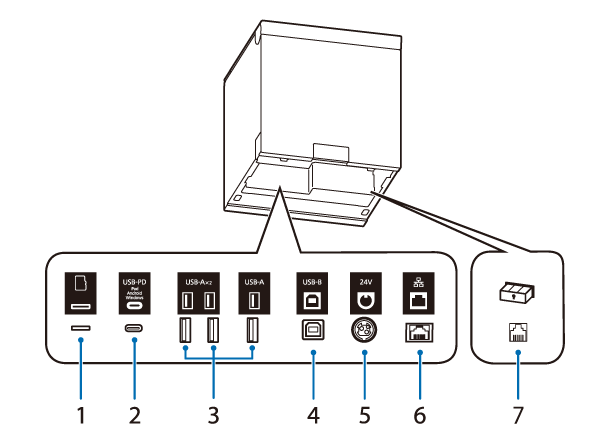
|
1 |
Khe cắm thẻ nhớ microSD |
Dành cho mục đích sử dụng đặc biệt và không thể sử dụng hằng ngày. |
|
2 |
Đầu nối USB-C (tương thích USB-PD*) |
Kết nối cáp USB để kết nối với thiết bị thông minh như máy tính bảng. Cho phép giao tiếp dữ liệu trong khi sạc thiết bị thông minh. |
|
3 |
Đầu nối USB-A |
Đối với việc kết nối thiết bị ngoại vi chẳng hạn như mạng LAN không dây, màn hình khách hàng hay máy scan cầm tay. |
|
4 |
Đầu nối USB-B |
Kết nối cáp USB để kết nối với máy tính. |
|
5 |
Đầu nối cung cấp điện |
Kết nối cáp DC cho bộ đổi nguồn AC. |
|
6 |
Đầu nối Ethernet |
Kết nối cáp mạng LAN. |
|
7 |
Đầu nối ngăn kéo gạt |
Kết nối cáp mô-đun với ngăn kéo đựng tiền. |
* Giao diện USB-PD là đầu nối USB-C hỗ trợ chuẩn USB Power Delivery.
 THẬN TRỌNG:
THẬN TRỌNG:-
Khi một thiết bị thông minh như máy tính bảng hoặc điện thoại thông minh được kết nối với đầu nối USB-C (tương thích USB-PD), chức năng Bluetooth của máy in sẽ bị tắt.
Để sử dụng chức năng Bluetooth trong khi đang sạc thiết bị, bạn cần thay đổi cài đặt phần mềm. Để biết chi tiết, xem Technical Reference Guide. -
Tùy thuộc vào thông số kỹ thuật của thiết bị thông minh của bạn, có thể không sạc được thiết bị bằng đầu nối USB-C (tương thích USB-PD). Trong trường hợp đó, hãy sử dụng bộ sạc chuyên dụng (chẳng hạn như bộ sạc đi kèm với thiết bị thông minh của bạn).
